タブレット用Bluetoothキーボードを選ぶ際の注意点
2018/02/06

タブレットを購入したら、Bluetooth接続のキーボードがあると作業が一層はかどります。
僕は現在、Google Nexus7用に発売された7インチピッタリのBluetoothキーボードをAmazon Fireタブレットと組み合わせて使っています。
そんなタブレット×キーボードをいくつか使ってみた僕が、タブレット用のキーボードを選ぶ際に注意したい点についてまとめました。
キーピッチに注意
タブレット用のBluetoothキーボードを選ぶ際、一番と言っていいぐらいに注意したい点がキーボードのキーピッチです。
キーピッチというのは、キーボードのキー同士の感覚のこと。
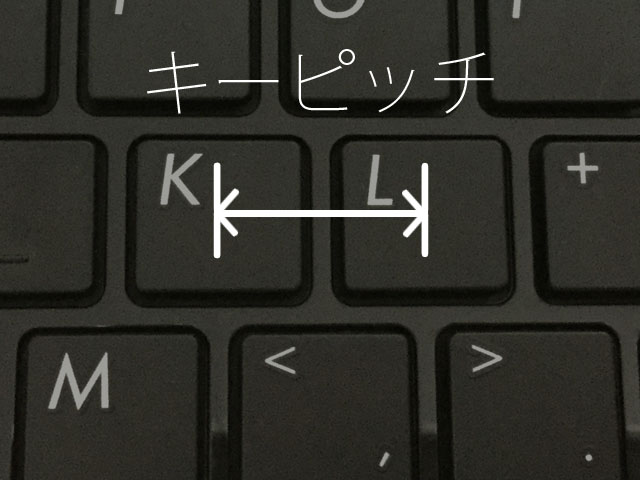
タブレット用に設計されたキーボードの場合、特に7インチにピッタリサイズで作られているものはキーピッチが狭いものが多いです。
これが何を意味するかというと、よほど手が小さい人でない限り、キーボード上で手がギュウギュウになるということです。
それだけならまだしも、普段使っているキーボードとあまりにもキーピッチが違い過ぎると、キーを打つのがかなりストレスになります。
※それでも画面に表示されるタッチ式のキーボードよりは断然楽に入力できますが。
というわけで、なるべくキーピッチが広いものを選ぶようにしましょう。
大きすぎに注意
キーピッチが広い、または普段のキーボードと同じぐらいのものを用意しても、キーボード自体の大きさが大きすぎると持ち運びに適しません。
実は前述のNexus 7用のキーボードはNexus 7にピッタリはまり、持ち運ぶ際にタブレットカバーにもなる優れものでした。
ということは、持ち運びの際のストレスがほとんどないということです。
大きいサイズのキーボードでも折りたためるものもありますので、携帯性にも注意して選ぶようにしましょう。
電池に注意
Bluetoothキーボードには充電式のものと別で電池を用意しなければならないものがあります。
充電式の場合、たいていはMicro USB端子が備えられていて、パソコンやUSBの充電器から充電することが可能です。
普段使うもの、使い続けるものと考えたときに、消耗品である電池をわざわざ買い替えて使うというのは面倒なので、僕は充電式のものを選びました。
ただし、充電式のタイプだと外出先で電池が切れた際に給電できる場所がなければ使えなくなるのに対し、電池式の場合は電池を買えばいいだけというメリットも。
いずれも数日の待機には耐えますし、使用していても相当長持ちするのでそこまで問題視することではないかもしれませんが・・。
専用キーボードに注意
Bluetoothキーボードの中には「○○専用」のように書かれているものがあります。
たとえばAndroid専用であればホームキーがついているなど。
Windows専用ならウィンドウロゴがついていたりします。
たいていの場合は、専用以外の機種でも使用可能です。
つまりAndroid専用キーボードでiPadを動かすこともできるということです。
ただし、一部キーが対応していなかったり、キーに表記してあるものと違う動作をしたりする可能性があるので、
そのあたりに慣れるまで時間がかかるかもしれない点に注意が必要です。
英語配列キーボードに注意
僕らが普段使っているキーボードは日本語配列のキーボードというもの。
左上に「全角/半角」というキーがあるのは日本のキーボード専用ですね。
タブレット用のBluetoothキーボードは英語配列の物が多いため、この辺りの挙動も慣れるまで時間がかかります。
たとえば全角/半角キーは「Ctrl + Space」などにキー配置が置き換えられていたり、
場合によっては置き換えられていなく、切り替えにいちいち画面をタップしなければならない、なんて場合も。
※そのうえマニュアルがない場合が多いので、自分でキー配置を探すしかないw
ただし、英語配列だから使えないというわけでもないので、上記のほかの注意点を優先にした方が良さそうな気はします。
